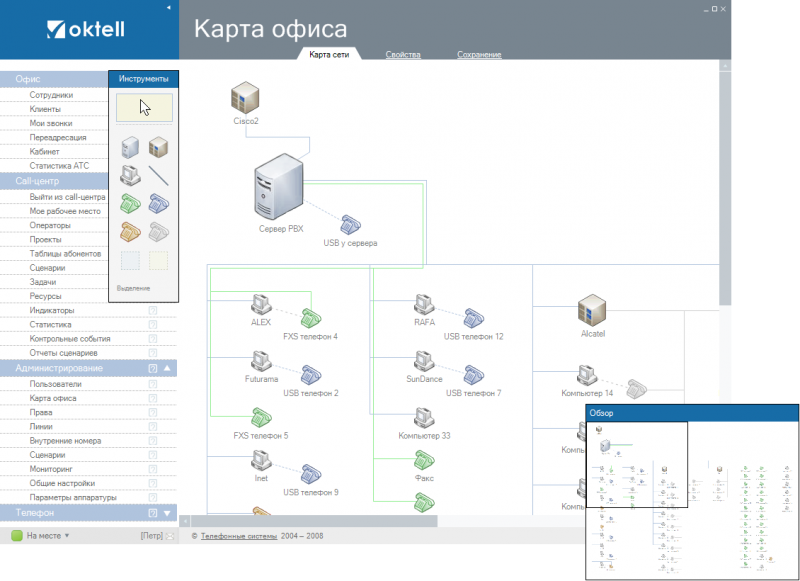Редактор карты сети
Техническая документация / Администрирование / Карта сети / Редактор карты сети
В этом разделе:
Содержание
Создание карты происходит в графической оболочке системы Oktell, которая состоит из 2 основных элементов управления:
- Среда визуального представления;
- Панель инструментов;
Среда визуального представления сценария – это поле, в котором пользователь располагает объекты карты, группирует их и связывает между собой соответствующими линиями-связями. В дальнейшем «поле карты».
Окно с компонентами (открывается и закрывается нажатием F10 на клавиатуре). В этом окне перечислены все варианты доступных в данной категории сценариев компоненты. Выделите любой компонент (пользуйтесь всплывающими подсказками) и щелкните в любое пустое место поля сценария. Соответствующий выбранному компоненту объект с назначенными по умолчанию свойствами появится в поле.
Панель инструментов
В карте сети существуют компоненты-объекты, компоненты-связи и компоненты-регионы. Объекты визуально мышью заносятся в карту из окна объектов и соединяются соответствующими линиями.
Каждый компонент-объект в карте представляет некий существующий в организации объект:
- Сервер;
- IP-шлюз;
- Компьютер;
- Аналоговый телефонный аппарат интерфейса FXS;
- SIP телефон.
- USB телефонный аппарат (или usb/jack гарнитура) (удален из объектов карты в версии 2.10.1.140120, соответствующая ему функциональность применяется автоматически для компьютеров без связей с другими телефонами карты).
Компоненты-связи в карте представляют линии, каналы взаимодействия и, собственно, связи между объектами:
- LAN – для соединения компьютеров, шлюзов и SIP-телефонов с сервером;
- FXS – для соединения сервера с аналоговыми аппаратам;
- USB соединения между компьютерами и usb-телефонами (признак использования звукового устройства компьютера) (удалены из объектов карты в версии 2.10.1.140120).
- Логические неявные связи, указывающие на объединение компьютера и телефонного аппарата в одну логическую единицу.
В панели инструментов представлен один тип связи - общее соединение. В зависимости от типа соединяемых объектов она приобретает то или иное значение.
ВНИМАНИЕ! В случае, если объекты могут быть соединены несколькими видами связей (например сервер и аналоговый телефон могут быть соединены FXS и логически), то один из видов считается основным (в этом примере основным является FXS, а дополнительным - логический). Протянуть логическую вспомогательную связь возможно в случае, если основной тип связи уже задан, а вспомогательный еще нет. Возможны варианты, связанные с множественным выделением.
Компоненты-регионы предоставляют возможность визуально отделять группы объектов друг от друга для упрощения работы с большими картами, насчитывающими сотни объектов:
- Комната
- Регион
Работа с графической средой
Объекты на карте можно объединять в комнаты (на изображении – цветные зоны). Неважно, в каком порядке создавались объекты и комнаты. Перемещение комнаты производится одновременно с перемещением всех принадлежащих ей объектов. Комнаты можно называть именами, задавать для них цвета. Удаляя комнату – можно на выбор оставить на карте существующие и принадлежащие ей объекты, или удалить вместе с ней.
Комнаты можно объединять в регионы, для которых также можно задавать названия и цвета. Перемещение региона производится со всеми принадлежащими ему комнатами. На объекты регион не влияет никаким способом.
Смысловой нагрузки на работу системы объекты-регионы не несут. Они лишь помогают администратору легче и понятнее оперировать с создаваемой им картой.
Объекты компоненты вставляются щелчком в поле карты после выбора соответствующего типа в окне компонентов. Вы можете вставить сразу несколько объектов, не прибегая к повторному выбору типа в окне компонентов. Двойным щелчком мыши на объекте вы попадете на вкладку «Свойства» для назначения свойств объектов. Также это можно сделать, выделив объект в поле карты, после чего щелчком мыши выбрав указанную вкладку (подробнее о свойствах объектов ниже).
Чтобы провести линию необходимо выделить ее в окне компонентов, щелкнуть на объекте, от которого необходимо ее тянуть, и, не отпуская кнопки мыши, протянуть до объекта, с которым необходимо соединить. Если соединение указанных объектов возможно, будет протянута прямая линия возможного типа. Если выбор некорректен – линия не появится. Вы можете тянуть множественные линии, для этого выделите несколько однотипных объектов, и протяните линию от одного из них.
В отличие от редактора сценариев линии-связи в редакторе карты сети являются объектами, доступны для выделения, трансформации и удаления из карты.
Возможно проведение ломаных линий. Для этого нужно выделить линию, при этом появятся все существующие на ней узлы. Двойным щелчком мыши (или выбором пункта контекстного меню) создаются новые или убираются существующие узлы. После этого узлы можно тянуть в любое место на карте.
Если объекты расположены далеко друг от друга, или вне прямой досягаемости, что часто происходит на картах, описывающих крупные офисные сети, можно облегчить работу с картой. При создании линии, необходимо щелкнуть на начальном объекте, и вести линию по карте, поочередно щелкая в местах, где нужно образовать новые узлы. Линию можно привести либо к конечному объекту, либо прилепить к любой другой существующей линии того же типа. В случае корректности объект-назначение автоматически обнаружится, и появится новая линия.
В поле карты вы можете, пользуясь графической средой и мышью, изменять положения объектов и, в отличие от редактора сценариев, изменять вид и положение линий связи, которые здесь не просто определяют логику связей-переходов, а в отдельных случаях проецируют реально существующие каналы связи и кабели. Также вы можете растягивать объекты-регионы.
В левом верхнем углу карты можно выбрать слой. Слои на карте позволяют разделить ее на несколько более компактных уровней (например ассоциируя с этажами). Кроме компактности вида и как следствие более шустрой отрисовки никаких преимуществ использование слоев не предоставляет. Любой объект может быть с помощью команды контекстного меню перенесен на любой слой, в том числе на новый. Сервер относится ко всем слоям сразу.
Для выделения объекта щелкните по нему левой кнопкой мыши. Щелчок с одновременным нажатием кнопки Shift на клавиатуре инвертирует текущее выделение.
Для выделения группы объектов растяните прямоугольную рамку от одной точки к другой (подобно векторным графическим редакторам). Щелчками по объектам с одновременно нажатой кнопкой Shift вы можете добавить/исключить соответствующие объекты из выделения. Также с нажатой кнопкой Shift вы можете растянуть инвертирующую текущее выделение рамку.
Для перемещения выделенных объектов по полю нажмите и удерживайте левую кнопку мыши на выделении и тащите в необходимую область на поле карты. При подведении к краям поля оно автоматически перематывается в сторону движения. После отпускания левой кнопки мыши все объекты переместятся, при этом все их связи сохранятся.
В ходе настройки сети используется мышь и клавиши Alt, Ctrl, Shift:
- Alt позволяет двигать объекты попиксельно, а не по сетке, как это делается в обычном режиме;
- Ctrl позволяет двигать объекты и линии строго по вертикалям/горизонталям/диагоналям;
- Shift позволяет выделять несколько объектов.
Кнопка ESC на клавиатуре прерывает текущее активное действие.
Тестовый дозвон на аналоговые телефоны
При формировании карт с большим количеством аналоговых телефонных аппаратов, где разводка телефонов начинает путаться, можно использовать режим тестирования. Щелкните правой кнопкой мыши на зеленом телефонном аппарате (объекте аналогового телефона) и в контекстном меню выберите пункт «Тестировать». Если телефон подключен соответствующими линиями к серверу, то в реальном офисе зазвонит тот телефонный аппарат, который соответствует выделенному объекту карты.
Таким образом, Вы можете сначала обжимать и разводить реальную сеть, а потом создавать ее аналог в карте офиса. В противном случае, создайте карту, и потом поочередным перебором ищите те выходы на плате, которые соответствуют созданным объектам – аналоговым телефонам. Существует и третий вариант. Вы можете менять названия, а также линии в свойствах телефонных аппаратов. Смена линий приводит к смене контактов на плате, ответственных за интересующий объект-телефон.
Обзор, поиск и автоматическое выстраивание
В распоряжении администратора помощник обзора карты. Подведите курсор в правый нижний угол поля к пиктограмме с изображением ладони. Нажмите и удерживайте левую кнопку мыши для отображения формы обзора карты. На ней карта представлена полностью в уменьшенном виде. Используйте ее для быстрого перемещения, а также для визуальной оценки зон.
В карте офиса доступен поиск объекта. Согласно текстовой информации, введенной администратором, поиск осуществляется по названию, описанию, адресу, номеру линии, названию отдела, имени пользователя по умолчанию и другим свойствам объектов. Для этого используется сочетание клавиш «Ctrl+F» на клавиатуре. О результате поиска дополнительно сообщит всплывающее уведомление. Если найден один объект, он автоматически попадет в поле видимости и станет выделенным. Если по заданному условию будут найдены два или более объектов, все они одновременно выделятся, при этом локализации не произойдет.
При формировании карт в целях сохранения ориентации рекомендуется формировать области и модифицировать карту, неуклонно подчиняясь изначально установленным правилам. Так например, если используются регионы, размещение новых рабочих мест производить согласно их структуре.
Администратор может воспользоваться режимом автоматического выстраивания карты. В контекстном меню содержатся три пункта, каждый из которых соответствует одному из возможных способов. Использование режима может понадобиться, если карта разрослась без поддержания заложенной структуры.
Динамические объекты карты сети
Существует возможность использовать динамические голосовые каналы, заранее не определенные в карте сети. Для этого может использоваться один из механизмов:
- Авторизация из стандартного клиентского приложения с автоматическим созданием учетной записи для подключения USB-телефона. Подробнее.
- Авторизация из веб-клиента с автоматическим созданием учетной записи SIP-телефона (или подключение к существующей учетной записи SIP-телефона).
- Динамическое управление картой сети из сценариев.
В случае использования динамических каналов необходимо контролировать количество лицензий на линии.